Доклад за заключението на компютърните мрежи в индустриалната практика. Компютърни мрежи
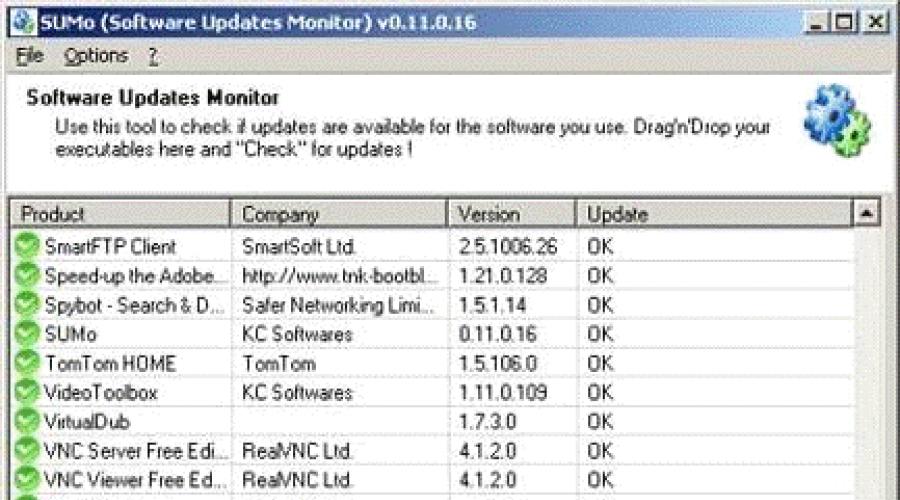
Държавна бюджетна професионална образователна институция „Арзамасски инструментостроителен колеж на името на P.I. Пландин"
Аз одобрявам
Директор на GBPOU
АПК им. П. И. Пландин»
___________/S.A. Ермолаев/
СТАЖАНТСКА РАБОТНА ПРОГРАМА
PM 02. Организация на мрежовата администрация
УП.02.01
специалност 09.02.02
Компютърни мрежи
Арзамас, 2016 г
Работна програма учебна практикаразработен въз основа на Федералния държавен образователен стандарт по специалността средно професионално образование09.02.02 г. „Компютърни мрежи“, Правилник за практиката на учениците, усвояващи основните професионални образователни програми за средно професионално образование, одобрен със заповед на Министерството на образованието и науката на Руската федерация от 18 април 2013 г. № 291.
Организация-разработчик: GBPOU "APK им. П.И.Пландина»
Разработчици: Малова E.V., преподавател в GBPOU „APK им. П.И.Пландина.
Утвърдени от Методическия съвет на ГБПОУ „АПК им. П.И. Пландин"
СЪДЪРЖАНИЕ
2
РЕЗУЛТАТИ ОТ УЧЕНЕТО ПРАКТИКА УЧЕНЕ ……
3
СТРУКТУРА И СЪДЪРЖАНИЕ НА УЧЕБНАТА ПРАКТИКА…
4
УСЛОВИЯ ЗА ОСЪЩЕСТВЯВАНЕ НА УЧЕБНА ПРАКТИКА ……..
5
КОНТРОЛ И ОЦЕНКА НА РЕЗУЛТАТИТЕ ОТ УЧЕБНАТА ПРАКТИКА …………………………………………………………...
1. ПАСПОРТ НА РАБОТНАТА ПРОГРАМА НА УЧЕБНАТА ПРАКТИКА
1.1. Обхват на програмата
Работната програма на учебната практика е част от програмата за обучение на специалисти от средно ниво (наричани по-долу PPSSZ) в съответствие с Федералните държавни образователни стандарти за средно професионално образование по специалността09.02.02 Компютърни мрежи, по отношение на овладяването на основните видове професионална дейност (по-нататък - VPD).
1.2 Цели и задачи на образователната практика
Целта на образователната практика е формирането на умения на студентите, придобиването на първоначален практически опит в рамките на професионалните модули на LSSP за основните видове професионална дейност за последващо развитие на общи и професионални компетенции по избраната от тях специалност.
Задачите на образователната практика са:
Развитие от всеки ученик на целесъобразен, необходим и достатъчен набор от практически умения, които са важни за последващото формиране на компетентности;
Възпитаване на съзнателно разбиране и самооценка на собствените дейности на ученика.
Изисквания към резултатите от усвояването на учебната практика.
В резултат на преминаване на учебната практика по видове професионална дейност студентът трябва да има първоначален практически опит и да притежава умения:
Организиране на софтуерна поддръжка и експлоатация на работни станции и офис оборудване на компютърна мрежаОрганизиране на софтуерна поддръжка и експлоатация на софтуер за работни станции и сървъри на компютърна мрежа
Организиране на софтуерна поддръжка и експлоатация на активно и пасивно компютърно мрежово оборудване
Практически опит в софтуерната поддръжка и експлоатация на работни станции, активно и пасивно оборудване и свързан софтуер компютърни мрежи
настройте локална мрежа Windows 7;
Windows;
1.3. Брой часове за усвояване работна програмаучебна практика:
Кодекси на професионалните компетенцииИме на професионалния модул
Общо часове
Разпределение на часовете по семестри
Учебна практика по софтуер за компютърна мрежа
Обща сума
2. РЕЗУЛТАТИ ОТ ОВЛАДЯВАНЕТО НА РАБОТНАТА ПРОГРАМА НА УЧЕБНАТА ПРАКТИКА
Резултатът от разработването на работната програма за учебна практика е развитието от студентите на професионални (ПК) и общи (ОК) компетентности по избраната от тях специалност.
ОК 1Разберете същността и социалната значимост на вашите бъдеща професияпроявяват постоянен интерес към него.
ОК 2
Организират собствените си дейности, избират стандартни методи и методи за изпълнение на професионални задачи, оценяват тяхната ефективност и качество
ОК 3
Вземайте решения в стандартни и нестандартни ситуации и носете отговорност за тях
ОК 4
Търси и използва информацията, необходима за ефективно изпълнение на професионалните задачи, професионално и личностно развитие
ОК 5
Използвайте информационни и комуникационни технологии в професионалните дейности
ОК 6
Работете в екип и в екип, общувайте ефективно с колеги, ръководство, потребители
ОК 7
Поемете отговорност за работата на членовете на екипа (подчинените), за резултата от изпълнението на задачите
ОК 8
Независимо определяйте задачите за професионално и личностно развитие, участвайте в самообразование, съзнателно планирайте напреднало обучение
ОК 9
Навигирайте в лицето на честите технологични промени в професионалните дейности
3. ТЕМАТИЧЕН ПЛАН И СЪДЪРЖАНИЕ НА УЧЕБНАТА ПРАКТИКА
3.1.Тематичен план и съдържание на учебната практика
Код и имепрофесионален
модули и теми
учебна практика
Сила на звука
часа
Ниво на развитие
Учебна практика по софтуер за компютърна мрежа
Видове работни места:
Организиране на софтуерна поддръжка и експлоатация на работни станции и офис оборудване на компютърна мрежа
Организиране на софтуерна поддръжка и експлоатация на софтуер за работни станции и сървъри на компютърна мрежа
Организиране на софтуерна поддръжка и експлоатация на активно и пасивно компютърно мрежово оборудване
Инсталиране и конфигуриране на приложен софтуер за работни станции и сървъри. Извършване на архивиране и възстановяване на данни. Здравна диагностика, отстраняване на неизправности и повреди на операционната система и приложния софтуер. Инсталиране, надграждане и премахване на версии на операционни системи персонални компютри. Извършване на администриране на операционни системи; актуализиране и изтриване на версията на приложния софтуер на персонални компютри. Актуализиране и премахване на драйвери на устройства за персонални компютри, периферни устройстваи оборудване. Обновяване на фърмуера на компютърни компоненти, сървъри, периферия и оборудване.
1. Инсталиране на WEB сървъра
2. Инсталиране на WEB сървъра
3. Инсталиране на WEB сървъра
4. Конфигурация на уеб сървър
5. Конфигурация на уеб сървър
6. Конфигурация на уеб сървър
7. Взаимодействие с бази данни.
8. Взаимодействие с бази данни.
9. Взаимодействие с бази данни.
10. Инсталиране и конфигуриране на драйвери
11. Инсталиране на софтуер: MS Office, специализирани програми и работни станции.
12. Използване на файлов мениджър FAR/и други алтернативни програми.
13. Поддръжка на диск (дефрагментиране, почистване, проверка на грешки, възстановяване на файлове)
14. Инсталиране и конфигуриране на програмата Kaspersky Anti-Virus.
15. Анализ и мониторинг на мрежата.
16. Инсталиране и конфигуриране на браузъри Opera, Mozilla, Google Chrome, Internet Explorer
17. Инсталиране и конфигуриране на пощенски програми Microsoft OutLook, OutLook Express.
18. Използване на FTP услуга чрез браузър.
19. Настройване и използване на FTP клиент
20. Инсталиране на специализирани програми и работни станции.
21. Организиране на непрекъсната работа на системата за архивиране и възстановяване на информация
22. Обновяване и изтриване на версии на операционни системи на персонални компютри.
23. Извършване на администрация на операционни системи.
24. Актуализиране и премахване на драйвери на устройства за персонални компютри.
25. Актуализирайте и премахнете драйверите на периферните устройства.
26. Актуализирайте и премахнете драйверите на периферните устройства.
27. Актуализирайте и премахнете хардуерните драйвери.
28. Обновяване на фърмуера на компютърни компоненти.
29. Актуализация на фърмуера на сървърните компоненти.
30. Актуализация на фърмуера на компонентите на периферните устройства.
31. Актуализация на фърмуера на хардуерни компоненти.
32.Работа с BIOS.Основните раздели на BIOS.Овърклок на компютъра с помощта на BIOS
33. Процедура Актуализации на BIOS
34. Инструменти за диагностика на BIOS
35.Инсталиране на CS софтуер.Работа със софтуера CS
36.. Диференциран офсет
Междинна атестация под формата на диференциален тест
4. УСЛОВИЯ ЗА ИЗПЪЛНЕНИЕ НА РАБОТНАТА ПРОГРАМА ЗА УЧЕБНА ПРАКТИКА
4.1. Минимални логистични изисквания
Изпълнението на работната програма на учебната практика предполага присъствие
1. Оборудване:
PC, софтуер, отделни компоненти, периферно оборудване (микрофони, високоговорители), офис оборудване (принтери, скенери)
2. Инструменти и приспособления:
Компютри - 24 бр.
3. Инструменти за обучение:
Електронен справочник "PC"
4.3. Общи изисквания към организацията на учебния процес.
Учебната практика се провежда от майстори индустриално обучениеи/или учители от професионален цикъл. Изпълнява се по концентриран начин.
4.4. Кадрово обезпечаване на учебния процес.
Майстори на индустриалното обучение, учители
4.5 Информационно осигуряване на учебната практика
Основни източници:
Келим Ю.М. Компютърна техника: учебник за ученици от институциите за средно професионално образование. - М.: Издателски център "Академия", 2014. - 368 с. (електронен вариант)
Максимов Н.В. Архитектура на компютри и изчислителни системи. М.: ФОРУМ-ИНФРА-М, 2013
Таненбаум Е. Компютърна архитектура. Санкт Петербург: Питър, 2013
Допълнителни източници:
Кузин А.В. Архитектура на компютри и изчислителни системи. М.: ФОРУМ-ИНФРА-М, 2006
Електронни версии на учебниците:
Илюхин Б.В. Хардуер и компютърни мрежи. Томск: Томск междууниверситет. разстояние център. образование, 2005г
Колесниченко О.В. Архитектура на RS инструменти. Санкт Петербург: BHV-Петербург, 2010
Степанов А.Н. Архитектура на изчислителните системи и компютърните мрежи. Санкт Петербург: Питър, 2007
Интернет ресурси:
EOR: електронен указател"НАСТОЛЕН КОМПЮТЪР"
http://nn.nix.ru/
http://pusk.at.ua/publ/1-1-0-2
4. 6 Изисквания за организиране на сертифициране и оценка на резултатите от учебната практика
Извършва се удостоверяване на учебната практикапод формата на диференциран офсет в последния ден от учебната практика на базата на оборудвани класни стаи на колежа.
До атестация се допускат студенти, които са изпълнили изцяло програмата за учебна практика и са представили дневник и отчет за учебната практика.
В процеса на сертифициране се извършва проверка на формирането на практически умения и придобиването на първоначален практически опит по отношение на овладяване на основния вид професионална дейност, овладяване на общи и професионални компетенции.
Оценката за учебна практика се определя, като се вземат предвид:
спазване на крайни срокове и подаване на отчети за всеки ден от практиката,
спазване на въпросите за защита на труда, правилата за безопасност и пожарна безопасност,
при условие, че задачите за всеки ден са изпълнени изцяло,
демонстрация на придобити умения,
обяснения на алгоритми на действия при изпълнение на придобитите умения.
демонстриране на умение за търсене и подбор на необходимата информация в глобална мрежавърху специализирани ресурси и способността да ги прилагате при демонстриране на практически умения;
Демонстриране на способност за работа в екип и индивидуално.
5. КОНТРОЛ И ОЦЕНКА НА РЕЗУЛТАТИТЕ ОТ ОВЛАДЯВАНЕТО НА ПРОГРАМАТА ЗА УЧЕБНА ПРАКТИКА
Контролът и оценката на резултатите от усвояването на учебната практика се извършва от ръководителя на практиката в процеса на провеждане тренировъчни сесии, самостоятелно изпълнение от студентите на задачи, изпълнение на практически тестове. В резултат на усвояване на образователната практика в рамките на професионалните модули, студентът преминава междинна сертификация във форматаофсет/диференциален офсет.
Експертна оценка на действията по задачи от всеки денЕкспертна оценка на попълнения писмен доклад за всеки ден
Експертна оценка на защитата на отчета за всеки ден
Придобит практически опит:
работа на компютърни мрежови работни станции.
Придобити умения:
изберете софтуерната конфигурация на персонален компютър, сървър и периферно оборудване, което е оптимално за решаване на потребителски проблеми;
осигуряват съвместимост на компоненти на персонални компютри и сървъри, периферни устройства и оборудване;
конфигуриране на параметрите на работата на софтуера;
диагностика на производителността на софтуера;
Отстраняване на проблеми и софтуер за отстраняване на проблеми;
изберете софтуерната конфигурация на персонален компютър, сървър, оптимална за изискванията и задачите, решавани от потребителя;
инсталиране и администриране на операционни системи на персонални компютри и сървъри, както и конфигуриране на потребителския интерфейс;
оценяват производителността на изчислителната система;
оптимизиране на работата на персонален компютър (работни станции);
управление на файлове с данни на локални, преносими устройства за съхранение, както и на дискове на локална компютърна мрежа и в интернет;
да навигирате в уеб ресурсите на Интернет с помощта на програма за уеб браузър;
търсене, сортиране и анализиране на информация с помощта на уебсайтове за търсене;
поддръжка за мрежови потребители;
настройте локална мрежаWindows 7;
конфигурирайте достъпа до интернет от локалната мрежа;
свържете и конфигурирайте мрежов принтер в операционната системаWindows;
анализирайте мрежовия трафик с помощта на мрежов монитор
Федерална агенция за образование на Руската федерация
"Колеж Питър"
Курсова работа
дисциплина "Компютърни мрежи и телекомуникации"
Тема: "Проектиране на образователна локална мрежа"
Изпълнен от: Kurilovich N.G.
Проверен от: Маркелов Ю.П.
Санкт Петербург 2010 г
Въведение
Етап 1. Инфологично проучване на обекта за автоматизация
Етап 2. Етап на проектиране
Етап 3. Изчисляване на конфигурацията на мрежата
Заключение
Въведение
Нашето време се характеризира с бързо развитие на телекомуникационните технологии.
Комбинацията от компютри в мрежата значително увеличи производителността. Компютрите се използват както за производствени (или офисни) нужди, така и за обучение.
Локалната мрежа е група от взаимосвързани компютри, сървъри, принтери, разположени в сграда, офис или стая. Локалната мрежа дава възможност за споделяне на достъп до споделени папки, файлове, оборудване, различни програми и др.
Използването на ресурси на локалната мрежа позволява значително намаляване на финансовите разходи на предприятието, повишаване на нивото на сигурност за съхранение на важни данни, намаляване на времето, прекарано от служителите на компанията за решаване на различни видове задачи, както и повишаване на общата ефективност на работа .
Компютрите могат да бъдат свързани помежду си с помощта на различни средидостъп: медни проводници (усукана двойка), оптични проводници (оптични кабели) и чрез радиоканал ( безжична технология). Кабелни връзкиинсталирани чрез Ethernet, безжични - чрез Wi-Fi, Bluetooth, GPRS и други средства. Отделна локална мрежа може да има шлюзове към други локални мрежи, както и да бъде част от глобална мрежа (например Интернет) или да има връзка с нея.
LAN (Local Area Network) - локална мрежа, предназначена да комбинира географски групирани мрежови устройства. Всички мрежови устройства в LAN имат информация за MAC адресите на съседните мрежови адаптери и комуникират на второто (връзка) ниво на седемслойния OSI модел.
Основни предимства на LAN:
1. Намаляване на натоварването на мрежата
2. Информационна сигурност
а. Комбиниране на потребителски работни станции във функционални групи, между които е невъзможен неоторизиран обмен на данни на ниво връзка за данни.
b. Разграничаване на достъпа до сървъри и принтери.
° С. Контроли за достъп до Интернет
д. Взаимна изолация на мрежови сегменти с помощта на различни мрежови протоколи(Например: виртуална мрежаПотребители на IPX, виртуална мрежа на потребители на Apple)
3. Намалени оперативни разходи
а. Ниски разходи за преместване, промяна и добавяне потребители на мрежата
b. Намаляване на броя на неизползваните портове на комутатора
4. Повишаване на надеждността и отказоустойчивостта на мрежата
а. Излъчване на буря
b. Ускорено локализиране на повредата
° С. Повече контрол върху трафика
д. Ефективно използване на IP адреси
Недостатъци на LAN:
1. Увеличаване на началните разходи
2. Необходимостта от допълнително обучение на персонала.
Етап 1. "Инфологично проучване на обекта за автоматизация"
Цели и задачи
Основната цел на курсовия проект е проектирането и изчисляването на peer-to-peer образователна LAN на топологията "Star" и "Common bus" OIPTS Petrovsky College.
Компютрите ще се използват от студентите с цел обучение, провеждане на практически занятия. Мрежата трябва да осигури гладкото функциониране и взаимодействие на различни разпределени приложения, разположени в тази мрежа.
Списък на учебните дисциплини
Таблица 1. Списък на учебните дисциплини и необходимия софтуер за тях
Всяка работна станция ще бъде оборудвана с 32-битова операционна система Windows 7 HomeBasicDVD (RUSDVD). Този избор се обяснява с факта, че Windows 7 включваше както някои разработки, които бяха изключени от Windows Vista, така и иновации в интерфейса и вградените програми, и има повече функции от своите предшественици. Windows версиии по-оптимизирани.
Цената на един лиценз операционна система Г-ЦА Windows 7 Home Basic 32-битов Rus 1pk OEI DVDза един компютър (работна станция) е 3799 рубли. Следователно за 34 работни станции общата цена ще бъде 129 166 рубли.
Софтуер за работна станция
В допълнение към операционната система, работните станции изискват инсталирането на основния пакет приложни програмии помощни програми, които отговарят на изискванията на LAN.
1. MS Office 2007 Professional Win32 Rus AE CD BOX (за образователни институции)
Таблица 3 Системни изискванияза MS Office Professional
2. КОМПАС-3ДВ12
Таблица 4. Системни изисквания за KOMPAS-3DV12
3. Acronis дискДиректор 11 Начало
Таблица 5. Системни изисквания на Acronis Disk Director 11 Home
типична конфигурация работна станция
Таблица 7. Изчисляване на разходите за работна станция
| Аксесоари | Описание на продукта | Цена |
| Кадър | InwinEMR-006, microATX, Minitower, 450W, черен/сребрист | 2290 r. |
| Дънна платка | Gigabyte GA-H55M-S2H, iH55, Socket 1156, 2xDDR3 2200MHz, 2 x PCI Express x16 + Integrated Intel HD Graphics, 6 x SATA II, LAN 1 Gbit, microATX | 3290р. |
| процесор | Intel Core i3 530 2.93GHz, 2x256 kb, 4 Mb, LGA1156 КУТИЯ | 4390р. |
| RAM | Kingston HyperX (KVR1333D3N9K2/2G) Комплект от 2, DDR3 2048Mb (2x1024), 1333MHz | 1590 r. |
| HDD | Western Digital WD5000KS/AAKS, 3.5", 500Mb, SATA-II, 7200 rpm, Cache16Mb | 1840 p. |
| видео карта | Интегриран видео адаптер | 0 r. |
| оптично дисково устройство | Asus DRW-24B3ST, DVD RW, SATA, черен | 1090 r. |
| LAN | Интегриран 1Gbit мрежов адаптер | 0 r. |
| Монитор | Samsung EX1920, 18.5" / 1366 x 768 pix / 16:9, 1000:1, DC - 5000000:1 / 250 cd/m² / 5ms, D-Sub / DVI, TFT черен | 5990 r. |
| Мрежов филтър | Vector Lite, 1,8 м | 399 r. |
| Входни устройства | Logitech Desktop MK120 Black, комплект клавиатура + мишка | 680 рубли |
| ОБЩА СУМА: | 21560 r. |
Общо цената на една работна станция възлиза на 21 560 рубли. Проектираната мрежа се състои от 34 работни станции, което ще възлиза на 733 000 рубли.
Типична конфигурация беше избрана с помощта на информация от уебсайта на магазина на KEY Computer Center. (http://www.key.ru/)
Заключение на първия етап
След приключване на работата по първия етап от курсовия проект по компютърни мрежи и телекомуникации, съставих списък на целия софтуер, инсталиран на работни станции. Беше изготвена типична конфигурация на работна станция, като се вземат предвид системните изисквания, приложният и системния софтуер и необходимото количество памет на твърдия диск беше изчислено чрез сумиране на количеството памет, необходимо за софтуера. RAM и процесорът се избират, като се вземат предвид системните изисквания на приложенията, с марж от 30%.
Етап 2. Етап на проектиране
Цели и задачи
Целта на втория етап на курсовия проект е да се разработят спецификации за комуникационно оборудване, стойност на работата и планове за LAN работни помещения, като се посочи местоположението на компютрите и кабелните линии в тях.
За всяка стая е необходимо да се изготви спецификация на комуникационно оборудване, след което да се изготви общ план за всички LAN помещения и спецификация за цялото оборудване.
Избор на кабелна система
Изборът на кабелна система зависи от интензитета на мрежовия трафик, изискванията за информационна сигурност, максималното разстояние, изискванията за характеристиките на кабела, разходите за внедряване.
Усукана двойка (twistedpair) - вид комуникационен кабел, представлява една или повече двойки изолирани проводници, усукани заедно и покрити с пластмасова обвивка.Това е усукването, което предотвратява някои видове смущения, предизвикани върху кабела. Обикновено 10Base-T Ethernet използва кабел с две усукани двойки. Един за предаване и един за приемане (AWG 24).
Тънък коаксиален (RG-58 или "Thin Ethernet") - електрически кабел, състоящ се от централен проводник и екран, разположени коаксиално и използвани за предаване на високочестотни сигнали. Импеданс 50 Ohm, диаметър 0,25 инча, максимална дължина на кабелния сегмент 185 метра. Прилага се правило 5.4.3 Стандарт 10BASE2 . Коаксиалният кабел е по-устойчив на шум, затихването на сигнала в него е по-малко, отколкото в усуканата двойка.
Пасивното LAN мрежово оборудване включва:
1) Самият кабел
2) Стенни контакти RJ-45
3) Пач панели
4) Повторители
5) Пач кабели (абонатни кабели) с конектори RJ-45 (кабел за свързване на стенни контакти към конектори на мрежовия адаптер на компютъра).
Полагането на кабелни системи в работните помещения се извършва въз основа на изготвения план на това помещение, като се вземат предвид спецификациите за консумативи и компоненти на това помещение.
При проектирането на кабелни системи трябва да се вземат предвид характеристиките и ограниченията на различните кабелни системи:
1) Максималната дължина на кабелния сегмент според неговия тип
2) Ширина на честотната лента на кабела
3) Наличие на оборудване, което осигурява взаимодействие с други кабелни системи
След анализ на характеристиките различни видовекабел, физическото местоположение на компютрите, изберете 10Base-T кабел с усукана двойка и тънък коаксиален кабел.
Избор на мрежова топология
Мрежова топология - начин за описание на конфигурацията на мрежата, оформлението и свързването на мрежовите устройства.
Има няколко варианта за топологии за проектиране и изграждане на мрежа. По-долу е дадено описание на някои от тях.
Шинова топология
Топологията на общата шина предполага използването на един кабел, към който са свързани всички компютри в мрежата. Съобщение, изпратено от работна станция, се разпространява до всички компютри в мрежата. Всяка машина проверява - до кого е адресирано съобщението и ако е, го обработва. Взети са специални мерки, за да се гарантира, че при работа с общ кабел компютрите не си пречат да предават и получават данни.
При такава връзка компютрите могат да предават информация само на свой ред, тъй като има само една комуникационна линия. В противен случай предаваната информация ще бъде изкривена в резултат на наслагване (конфликт, сблъсък).
Фиг.1 Топология Обща шина
Автобусът не се страхува от повреди на отделни компютри, тъй като всички останали компютри в мрежата могат да продължат да комуникират нормално. Освен това, тъй като се използва само един кабел, в случай на прекъсване работата на цялата мрежа се нарушава. Може да изглежда, че автобусът не се страхува от прекъсване на кабела, тъй като в този случай остават два напълно функционални автобуса. Въпреки това, поради разпределението електрически сигналина дълги комуникационни линии е необходимо да се предвиди включването на специални устройства в краищата на шината - терминатори.
При изграждането на големи мрежи има проблем с ограничаването на дължината на връзката между възлите, в който случай мрежата се разделя на сегменти, които са свързани различни устройства- повторители, хъбове или хъбове. Например технологията Ethernet ви позволява да използвате кабел с дължина не повече от 185 метра.
Фиг. 2 Обща топология на шина с повторители
Предимства:
1) Кратко време за настройка на мрежата;
2) Евтиност (изисква по-малко кабелни и мрежови устройства);
3) Лесен за настройка;
4) Повредата на работната станция не засяга работата на мрежата.
недостатъци:
1) Всички проблеми в мрежата, като прекъсване на кабела, повреда на терминатора, напълно разрушават работата на цялата мрежа;
2) Комплексна локализация на повредите;
3) С добавянето на нови работни станции производителността на мрежата пада.
Топологична звезда
Звездата е топология с ясно дефиниран център, към който са свързани всички останали абонати. Целият обмен на информация се осъществява изключително чрез централния компютър, който по този начин пада много огромен натиск, следователно не може да работи с нищо друго освен с мрежата.
По правило централният компютър е най-мощният и на него се възлагат всички функции за управление на обмена. По принцип не са възможни конфликти в мрежа със звездна топология, тъй като управлението е напълно централизирано.
Повредата на периферен компютър не засяга функционирането на останалата част от мрежата, но всяка повреда на централния компютър прави мрежата напълно неработеща. Следователно трябва да се вземат специални мерки за подобряване на надеждността на централния компютър и неговото мрежово оборудване. Счупване на кабел или късо съединениепри него при топология звезда обменът само с един компютър е нарушен, а всички останали компютри могат да продължат да работят нормално.
Фиг.4 Топологична звезда
В една звезда на всяка комуникационна линия има само двама абонати: централен и един от периферните. Най-често за свързването им се използват две комуникационни линии, всяка от които предава информация само в една посока. По този начин има само един приемник и един предавател на всяка връзка. Всичко това значително опростява мрежовото оборудване в сравнение с шината и премахва необходимостта от допълнителни външни терминатори. Проблемът със затихването на сигналите в комуникационната линия също се решава в "звездата" по-лесно, отколкото в "шината", тъй като всеки приемник винаги получава сигнал със същото ниво.
Въз основа на звездната топология можете да изградите различни други видове топологии, като че ли я разширявате. Например, можете да добавите друг хъб към вече съществуващ хъб в мрежата с определена сумапортове и по този начин добавя нови потребители към мрежата.
Тази топология се основава на кабелна система с усукана двойка, въпреки че ако използвате хъб с допълнителен порт за свързване с коаксиален кабел, можете да използвате тази връзка. Например, можете да се свържете с обща мрежаоще няколко работни станции според топологията, например "автобус". По този начин почти всяка смесена топология може да бъде направена от тази топология.
Предимства:
1) повредата на една работна станция не засяга работата на цялата мрежа като цяло;
2) добра мащабируемост на мрежата;
3) лесно отстраняване на проблеми и прекъсвания в мрежата;
4) висока производителност на мрежата (при правилно проектиране);
5) гъвкави възможности за администриране.
недостатъци:
1) отказът на централния хъб ще доведе до неработоспособност на мрежата (или мрежовия сегмент) като цяло;
2) работата в мрежа често изисква повече кабел, отколкото повечето други топологии;
3) крайният брой работни станции в мрежата (или мрежовия сегмент) е ограничен от броя на портовете в централния хъб.
Въз основа на цялата по-горе информация за мрежовите топологии, техните предимства и недостатъци, както и в съответствие с характеристиките създадена мрежа, изберете топологията "звезда-гума".
Оглед на избраните помещения.
Всички помещения (стаи 30, 36 и 39) са разположени на третия етаж и са предназначени за провеждане на практически занятия на студентите на компютър. В тези офиси ще проведем инфологично проучване, ще съставим диаграми, ще изчислим необходимото количество оборудване и неговата цена.
По-долу е даден план на първия мрежов обект, офис № 30. Той включва 15 работни места.
Схема 1. План на офис № 30
Легенда:
Таблица 8. Спецификации на комуникационното оборудване за стая #30
| № | Име | Единици | Количество | Цена, търкайте.) | Цена, търкайте.) | Забележка |
| I Консумативи | ||||||
| 1 | метра | 44 | 140 | 6167 | 3 метра за изкачване на стената, | |
| 2 | Коаксиален кабел RG-58 C/U, бобина 100м | метра | 43 | 14 | 619 | 3 метра за изкачване на стената, |
| II Аксесоари | ||||||
| 1 | скоба 19"" 3U | неща | 1 | 638 | 638 | |
| 2 | концентратор 16xRJ-45, 1xBNC, 19" | неща | 1 | 2613 | 2613 | |
| 3 | BNC конектор RG-58(P) кримпване | неща | 31 | 16 | 496 | |
| 4 | BNC конектор RG-58( М) гофриране | неща | 1 | 25 | 25 | |
| 5 | BNCT конектор (M-M-M) | неща | 15 | 67 | 1008 | |
| 6 | Кабел BNC (P) - BNC (P) 1,5м | неща | 15 | 84 | 1272 | |
| 7 | BNC терминатор 50 Ohm | неща | 1 | 32 | 32 | |
| III Монтаж | ||||||
| 1 | Метър | 35 | 58 | 2030 | ||
| 2 | Полагане на кабели в кутия | Метър | 34 | 14 | 493 | |
| 3 | Кримпване RG-58 BNC-конектор | неща | 32 | 43 | 1392 | |
| 4 | Монтиране на гнездото (BNCT-конектор) в кутията | неща | 15 | 87 | 1305 | |
| 5 | неща | 1 | 725 | 725 | ||
| 6 | Монтиране на главината в багажник | неща | 1 | 435 | 435 | |
| 7 | LAN тестване | Портове | 15 | 40 | 600 | |
| IV Обща цена | ||||||
| ОБЩА СУМА: | 19851 |
Вторият обект от проектираната мрежа (кабинет № 36) включва 16 работни места. По-долу е неговият план.
Схема 2. План на офис № 36
Легенда:
Таблица 9. Спецификации на комуникационното оборудване за стая #36
| № | Име | Единици | Количество | Цена, търкайте.) | Цена, търкайте.) | Забележка |
| I Консумативи | ||||||
| 1 | метра | 262 | 9 | 2599 | 3 метра за изкачване на стената, | |
| 2 | Кутия 40х20мм правоъгълна бяла | метра | 43 | 140 | 6026 | 3 метра за изкачване на стената, |
| II Аксесоари | ||||||
| 1 | скоба 19"" 3U | неща | 1 | 638,08 | 638,08 | |
| 2 | неща | 1 | 768 | 768 | ||
| 3 | неща | 1 | 4832 | 4832 | ||
| 5 | неща | 16 | 57 | 921 | ||
| 6 | неща | 32 | 25 | 819 | ||
| III Монтаж | ||||||
| 1 | монтаж на кутията на стена до 50 мм | Метър | 35 | 58 | 2030 | |
| 2 | Полагане на кабели в кутия | Метър | 209 | 14 | 3030 | |
| 3 | Монтаж на RJ-45 букса в кутия | неща | 16 | 87 | 1392 | |
| 4 | Монтиране на конзолата 19"" на стената | неща | 1 | 725 | 725 | |
| 5 | Монтиране на комутатора в шкаф | неща | 1 | 435 | 435 | |
| 6 | Монтаж на пач панели в кутия | неща | 1 | 435 | 435 | |
| 7 | неща | 16 | 87 | 1392 | ||
| 8 | LAN тестване | Портове | 16 | 40 | 640 | |
| IV Обща цена | ||||||
| ОБЩА СУМА: | 26684 |
Третият обект от проектираната мрежа (кабинет № 39) съдържа 3 работни места. По-долу можете да видите неговия план.
Схема 2. План на офис № 36
Легенда:
Таблица 10. Спецификации на комуникационното оборудване за стая #39
| № | Име | Единици | Количество | Цена, търкайте.) | Цена, търкайте.) | Забележка |
| I Консумативи | ||||||
| 1 | Кабел "Усукана двойка" 8 пр. 5E кат. (PCnet), залив 305м | метра | 56 | 9 | 555 | 3 метра за изкачване на стената, |
| 2 | Кутия 40х20мм правоъгълна бяла | метра | 22 | 140 | 3083 | 3 метра за изкачване на стената, |
| II Аксесоари | ||||||
| 1 | скоба 19"" 3U | неща | 1 | 638 | 638, | |
| 2 | Пач панел 19" 16 порта, кат. 5e, универсален (PCnet) | неща | 1 | 768 | 768 | |
| 3 | Суич PLANET GSW-1600 16-портов 10/100/1000BaseTX 19" | неща | 1 | 4832 | 4832 | |
| 4 | Гнездо 8P8C (RJ-45) категория 5e, универсално (PCnet) | неща | 3 | 57 | 172 | |
| 5 | Пач кабел кат. 5e 0.5m (синьо) | неща | 6 | 25 | 153 | |
| III Монтаж | ||||||
| 1 | монтаж на кутията на стена до 50 мм | Метър | 17 | 58 | 986 | |
| 2 | Полагане на кабели в кутия | Метър | 45 | 14 | 652 | |
| 3 | Монтаж на RJ-45 букса в кутия | неща | 3 | 87 | 261 | |
| 4 | Монтиране на конзолата 19"" на стената | неща | 1 | 725 | 725 | |
| 5 | Монтиране на комутатора в шкаф | неща | 1 | 435 | 435 | |
| 6 | Монтаж на пач панели в кутия | неща | 1 | 435 | 435 | |
| 7 | Пресичане на пач панела (кримпване, рязане на кабели, свързване на пакети) | неща | 3 | 87 | 261 | |
| 8 | LAN тестване | Портове | 3 | 40 | 120 | |
| IV Обща цена | ||||||
| ОБЩА СУМА: | 14079 |
Общият план на проектираната LAN
Диаграма 4. Общ план на LAN
Легенда:
Таблица 11. Характеристики на територията извън офисите
| при | Име | Единици | Количество | Цена, търкайте.) | Цена, търкайте.) | Забележка |
| I Консумативи | ||||||
| 1 | Кабел "Усукана двойка" 8 пр. 5E кат. (PCnet), залив 305м | метра | 130 | 9,92 | 1289,60 | 3 метра изкачване на стена |
| 2 | Кутия 40х20мм правоъгълна бяла | метра | 85 | 140,16 | 11913,60 | 3 метра изкачване на стена |
| II Аксесоари | ||||||
| 1 | Превключване 5-портов стенен монтаж | неща | 1 | 1285,76 | 1285,76 | |
| 2 | Щепсел RJ-45 за кабел с кръгла жила | неща | 8 | 2,88 | 23,04 | |
| III Монтаж | ||||||
| 1 | Монтаж на кутия (< 60 мм) на стену из легких материалов высота >2 м | Метър | 68 | 72,50 | 4930,00 | |
| 2 | Полагане на кабели в кутии с височина > 2 m | Метър | 104 | 17,50 | 1820,00 | |
| Кримпване на конектор RJ-45 | неща | 8 | 43,50 | 348,00 | ||
| IV Обща цена | ||||||
| ОБЩА СУМА: | 21610 |
Заключение на втория етап
При работа на втория етап бяха изготвени планове за класни стаи, общ план за полагане на LAN, както и таблици Консумативи. Информация за броя на кабелите, компонентите, както и за монтажни работиах и цената им се съдържа в таблиците.
Общата сума на консумативите, компонентите и монтажните работи възлиза на 82 224 рубли.
Етап 3. Изчисляване на конфигурацията на мрежата
Цели и задачи
На този етапнеобходимо е да се състави план за изчисляване на диаметъра на мрежата, като се посочат работните станции, размерът на помещенията, съгласно плана, съставете таблица за изчисляване на диаметъра на мрежата. Също така, според съставената таблица, съставете блокова диаграма и според диаграмата изчислете производителността на проектираната LAN.
Изчисляване на диаметъра на мрежата
Методът за определяне на диаметъра на мрежата може да бъде представен под формата на таблица. Броят на редовете и колоните в нея съответства на идентификаторите на работните станции в общия LAN план, а стойностите на клетките в таблицата съответстват на разстоянието между работните станции с номера на реда и номера на колоната. В този случай диагоналните елементи не съдържат стойности.
Максималната стойност в тази таблица ще бъде равна на диаметъра на мрежата в домейна на колизия на тази LAN.
Таблица 12. Изчисляване на диаметъра на мрежата
| WS1 | WS3 | WS4 | WS19 | WS20 | WS34 |
| WS1 | 29.10 м | 43,42 м | 76,15 м | 98,48 м | 128.41 м |
| WS3 | 29.10 м | 45,74 м | 78,47 м | 103.80 м | 133.73 м |
| WS4 | 43,42 м | 45,74 м | 32,73 м | 156.98 м | 186.91 м |
| WS19 | 76,15 м | 78,47 м | 32,73 м | 144.45 м | 174.38 м |
| WS20 | 98,48 м | 103.80 м | 156.98 м | 144.45 м | 29,93 м |
| WS34 | 128.41 м | 133.73 м | 186.91 м | 174.38 м | 29,93 м |
За да работи правилно проектираната LAN, трябва да бъдат изпълнени 3 условия:
1. Броят на работните места не трябва да надвишава 1024 бр.
2. Двойното забавяне на разпространението (PDV) между две станции не трябва да надвишава 575 bt.
3. Намаляването на разстоянието между кадрите, когато всички кадри преминават през всички повторители, не трябва да надвишава 49bt.
Структурни LAN схема
Тази блокова диаграма описва LAN с диаметър на мрежата от WS4 до WS34.
Схема 5. Структура на мрежата между кабинети №30 и №36
Изчисляване PDV
При изчисляване на PDV е необходимо да се използва референтна таблица и първоначални данни (кадри, тип кабелна система, блокова схема).
Таблица 13. Таблица за търсене на PDV
| Тип сегмент | Основа на левия сегмент | Междинна база | Основа на десния сегмент | Средно забавяне на 1 метър | Максимална дължина на сегмента |
| 10BASE-5 | 11,8 | 46,5 | 169,5 | 0,866 | 500 |
| 10BASE-2 | 11,8 | 46,5 | 169,5 | 0,1026 | 185 |
| 100BASE-T | 15,3 | 42 | 165 | 0,113 | 100 |
| 10BASE-FB | - | 24 | - | 0,1 | 2000 |
| 10BASE-FL | 12,3 | 33,5 | 156,5 | 0,1 | 2000 |
| Фолио | 7,8 | 29 | 152 | 0,1 | 1000 |
| AUI (>2m) | 0,26 | 2+48 |
Изчисляване PDV (от 1 до 4):
Ляв сегмент1: 15.3+20.93*0.113=17.67bt
Междинен сегмент2: 42+50.96*0.113=47.76bt
Междинен сегмент3: 42+81.18*0.113=51.17bt
Десен сегмент4: 169.5+33.84*0.1026=172.97bt
Изчисляване PDV (от 4 до 1):
Ляв сегмент1: 11.8+33.84*0.1026=15.27bt
Междинен сегмент2: 42+81.18*0.113=51.17bt
Междинен сегмент3: 42+50.96*0.113=47.76bt
Десен сегмент4: 165+20.93*0.113=167.37bt
Тъй като получената стойност е по-малка от 575 bt, тази мрежа преминава критерия за максимално възможно забавяне на оборота на сигнала с максимална дължина на мрежата от 186,91 m.
Изчисляване PVV
Таблица 14. Таблица с PVV битови интервали
| Тип сегмент | Предавателен сегмент | междинен сегмент |
| 10BASE-2 | 16 | 11 |
| 10BASE-5 | 16 | 11 |
| 10BASE-FB | – | 2 |
| 10BASE-FL | 10,5 | 8 |
| 100BASE-T | 10,5 | 8 |
Изчисляване PVV (С 1 от 4 ):
Ляв сегмент1: 100BASE-T - 10.5bt
Междинен сегмент2: 100BASE-T - 8bt
Десен сегмент4: 10BASE2 - 16bt
Изчисляване PVV (от 4 до 1):
Ляв сегмент4: 10BASE2 - 16bt
Междинен сегмент3: 100BASE-T - 8bt
Междинен сегмент2:100BASE-T - 8bt
Десен сегмент1: 100BASE-T - 10.5bt
Този LAN според критерия PVV не надвишава 49bt. Така проектираната LAN, представена от блокова схема, напълно функционален . Спазването на тези изисквания гарантира правилната работа на LAN дори в случаите, когато са нарушени прости правила за конфигуриране на мрежата.
Заключение
Докато работех върху курсов проект, проучих целия цикъл на проектиране и внедряване на тази LAN. LAN е проектирана за класните стаи на една от сградите на Петровски колеж съгласно стандарта Ethernet, използвайки кабел "Twisted Pair" и "Thin Coax" във всички отношения, използвайки стандартите 10Base-T и 10Base.
Направени са изчисления за диаметъра на LAN и изчисления за проверка на работоспособността на LAN по метода на битовия интервал. Този метод показва, че проектираната LAN е работеща и отговаря на всички изисквания и критерии на стандарта Ethernet.
Подобни документи
Класификация на локалните мрежи по топология. Ethernet мрежова архитектура. Функционална схемалокална компютърна мрежа. Конфигурация на мрежовото оборудване: брой сървъри, хъбове, мрежови принтери. Типични модели за използване на домейн.
дисертация, добавена на 05/08/2011
Принципът на дейност на LLC "MAGMA Computer". Характеристики на предметната област. Целта на създаването на компютърна мрежа. Разработване на мрежова конфигурация. Избор на мрежови компоненти. Списък с функции на мрежовите потребители. Планиране информационна сигурностмрежи.
курсова работа, добавена на 17.09.2010 г
Изборът на протокол и технология за изграждане на локална мрежа въз основа на честотната лента - 100 Mbps. Избор на мрежово оборудване. Изготвяне на мрежов план за мащабиране. Конфигуриране на сървъри и работни станции. Изчисляване на цената на притежание на мрежата.
курсова работа, добавена на 28.01.2011 г
Свързване на работни станции към локална компютърна мрежа по стандарт IEEE 802.3 10/100 BASET. Изчисляване на дължината на усуканата двойка, изразходвана за внедряването на мрежата и броя на конекторите RJ-45. Изграждане на топологията на локалната компютърна мрежа на институцията.
курсова работа, добавена на 14.04.2016 г
Избор на конфигурация на работни станции, сървър и софтуер за връзка с локалната компютърна мрежа. Организация на локална мрежа, нейната основа на топологията "звезда". Антивирусна защита, браузъри, архиватори. Характеристики на мрежовите настройки.
курсова работа, добавена на 07/11/2015
Конфигурация на корпоративно оборудване. Задачи, решавани чрез компютърна мрежа. Анализ на информационните потоци. Протокол за пренос на данни. Избор на мрежова операционна система. Разпределение на адресното пространство. Защита на станции в централен офис.
дисертация, добавена на 20.03.2017 г
Избор на пасивно мрежово оборудване. Обосновка на необходимостта от модернизиране на локалната компютърна мрежа на предприятието. Избор на операционна система за работни станции и сървър. Сравнителна характеристикаСуичове D-Link. Диаграми на локална мрежа.
курсова работа, добавена на 10.10.2015 г
Настройка на телекомуникационното оборудване на локалната мрежа. Избор на мрежова архитектура. Услуги за конфигуриране на сървъри. Изчисляване на кабели, избор на оборудване и софтуер. Описание на физическите и логическите схеми на компютърната мрежа.
курсова работа, добавена на 22.12.2014 г
Избор на локална мрежа между peer-to-peer и сървър-базирани мрежи. Концепцията за мрежова топология и основни топологии (звезда, обща шина, пръстен). Мрежови архитектури и протоколи, информационна сигурност, антивирусни системи, мрежово оборудване.
курсова работа, добавена на 15.07.2012 г
Интегриран подход към организацията на ИТ операциите. Опростете ИТ инфраструктурата и намалете разходите. Подобрете производителността на приложението. IBM сървърни конфигурации, техните характеристики. Допълнително оборудванеза сървъра софтуер.
Въведение
Развитието на икономическите и социалните отношения, разширяването на мрежата и предприятията и увеличаването на техния размер, появата на нови връзки между предприятията и отраслите, увеличаването на потока и обема на информацията - всичко това доведе до рязко усложняване на управленски задачи.
Усложняването на задачите, решавани в областта на управлението, от своя страна доведе до промяна в характера на процесите на управление. Използването на компютри значително повишава ефективността на управлението, но предполага активното участие на човек в процеса на управление. Той е този, който взема окончателното решение въз основа на оценка на различни възможности за изчисление, като взема предвид допълнителните данни, с които разполага.
Производствено-технологичната практика е органична част от учебния процес и има за цел да затвърди и задълбочи знанията, получени в процеса на теоретичната дейност, да въведе ученика в обществено полезен труд и да обвърже придобитите теоретични знания с реалните условия на производство. По време на производствената технологична практика студентите-стажанти работят в съответствие с режима, установен за това предприятие, и спазват вътрешните правила на тази организация.
Целта на производствената и технологичната практика е да изучават от студентите реално предприятие и условията на труд в него, да придобият приложни умения в разработването и поддържането на програми, изучаването на информационните потоци и работния процес, начините за съхранение и обработка на информация, събиране материали за доклад и предварителен избор на възможна тема за дипломен проект. Освен това по време на стажа студентите стажанти трябва да участват активно и в социалния живот на предприятието.
1. Производствена дейност на предприятието
Общинска бюджетна културна институция "Вожегодска областна културно-развлекателна асоциация"
Година на създаване - 01.11.2007г. Мрежата на МБУК "ВР КДО" се състои от 14 филиала: Домове на културата и клубове. Директор на МБУК "ВР КДО" Любов Александровна Клюшина. Основната цел на работата на MBUK "VR KDO": Създаване на условия за организиране на свободното време и предоставяне на жителите на областта на услугите на културни и развлекателни институции.
За постигането на тази цел през 2012 г. бяха поставени следните задачи:
Подобряване на организацията на работа за подобряване на уменията на специалистите на KDO с помощта на нови методи.
Създаване на условия за повишаване на ефективността и ефективността на работата на КФОР.
Работа за формиране на положителен имидж на институциите на BWW.
Приоритетни направления на работа на МБУК "ВР КДО":
Патриотично и духовно-нравствено възпитание на гражданите.
Популяризиране на семейните ценности.
Съхраняване и възраждане на традиционната народна култура.
Профилактика на здравословен начин на живот.
Културно-развлекателни дейности.
Формиране и развитие на културни марки на населените места.
Ежегодно се провеждат междуселищни събори и празници.
Показатели за работа на МБУК "ВР КДО" през 2012 г.:
Проведени са 4586 събития, включително 2389 прожекции.
Проведени 3748 събития на платена основа, включително 2389 филмови прожекции.
Обслужени са 54923 посетители, от които 13788 са били на филмови прожекции.
Обслужени са 32 001 платени посетители, от които 13 788 на филмови прожекции.
Имаше 135 клубни формации с 993 членове.
Всички домове на културата и клубовете осъществяват своята дейност в съответствие с целите и задачите.
2. Архитектура на ИС, програмни средства, методи за обработка и съхранение на информация, организация на базата данни, запознаване с мрежовата структура и състава на ВТ
Институцията "Вожегодска регионална културно-развлекателна асоциация" използва топологията на мрежата "Звезда", тоест два компютъра са свързани помежду си с помощта на рутер.
Топологията звезда е основната топология на компютърна мрежа, в която всички компютри в мрежата са свързани към централен възел (обикновено комутатор), образувайки физически мрежов сегмент. Такъв мрежов сегмент може да функционира както отделно, така и като част от сложна мрежова топология (обикновено "дърво"). Целият обмен на информация минава изключително през централния компютър, който по този начин има много голямо натоварване, така че не може да прави нищо друго освен мрежата. По правило централният компютър е най-мощният и на него се възлагат всички функции за управление на обмена. По принцип не са възможни конфликти в мрежа със звездна топология, тъй като управлението е напълно централизирано, как изглежда звездната топология може да се види на диаграма No1.
Схема No1.
Характеристики на институционалните компютри
„Вожегодска регионална културно-развлекателна асоциация“:
Спецификации:
Компютър #1
Процесор: Intel® Pentium® 4 2,66 GHz
RAM: 512 Mb DDR
Твърд диск: Seagate 120 Gb 7200 rpm
Монитор: Samsung 17"
Операционна система: MS Windows XP Professional
Компютър #2
Процесор: Intel® Pentium® 4 2,66 GHz
RAM: 1024 Mb DDR
Видео карта: Geforce FX 5200 128Mb 128 bit MSI
Твърд диск: Seagate 240 Gb 7200 rpm
Монитор: Samsung 19"
Операционна система: MS Windows 7
3. Отчетна форма
Формулярът за отчитане на институцията "Вожегодска областна културно-развлекателна асоциация" е информация, съдържаща таблици, текст, изчисления и изпълнена в текстов файлс помощта на набор от програми Microsoft пакетОфис като Майкрософт Уърд, Excel, Access.
4. Средства за сигурност и защита на информацията
Инсталирани на компютрите на институцията антивирус касперски CRYSTAL.CRYSTAL поддържа вашия дигитален свят кристално чист. Hybrid Internet Threat Protection незабавно елиминира злонамерен софтуер, спам и други съвременни заплахи, спестявайки компютърни ресурси чрез комбинация от облачни и антивирусни технологии в интернет. Продуктът има оптимални настройки по подразбиране и не е необходимо да сте ИТ специалист, за да управлявате ефективно защитата на всички домашни компютри. Използвайте пълния потенциал на Интернет и поверете сигурността на Kaspersky PURE. Възможностите на Kaspersky PURE ви позволяват да запазите вашите ценни документи, снимки, любими аудио записи и филми, дори ако компютърът ви се повреди или бъде откраднат. Специални инструменти и технологии за сигурност ви позволяват да създавате и сигурно съхранявате силни пароли, както и да предотвратявате кражба на акаунт в уебсайтове и приложения. Използвайки Kaspersky PURE, можете да определите времето, продължителността и характера на работата на всеки потребител във вашия дом. Можете също така да блокирате достъпа до уебсайтове с неподходящо съдържание и да филтрирате данни, предавани чрез програми за незабавни съобщения. Kaspersky PURE е цялостно решение за защита на домашни компютри, което ви позволява централно да управлявате сигурността и надеждно защитава вашите компютри от зловреден софтуери други интернет заплахи. Специални инструменти като Родителски контрол, Мениджър на пароли, Архивиране и др. осигуряват ниво на защита на вашите лични данни, което преди това не е било достъпно.
5. Изисквания за охрана и безопасност на труда.
Основни права и задължения на служителите:
1. Служителите на Компанията имат право на:
· Да сключва, изменя и прекратява трудов договор по реда и при условията, определени от трудовото законодателство.
· За осигуряване на работа, предвидена в трудовия договор.
· На работно място, което отговаря на държавните нормативни изисквания по охрана на труда.
· За навременно и пълно изплащане на трудовите възнаграждения в съответствие с тяхната квалификация, сложността на работата, количеството и качеството на извършената работа.
· За почивка, осигурена чрез установяване на нормално работно време, предоставяне на седмични почивни дни, неработни празници, платени отпуски.
· Пълна и достоверна информация за условията на труд и изискванията за охрана на труда на работното място.
За професионално обучение, преквалификация и повишаване на квалификацията по начина, предписан от трудовото законодателство и местните разпоредби на Компанията (документирано от процедурата на СУК „Обучение на персонала“), включително за сертифициране с цел поддържане на нивото на професионална компетентност, подобряване на квалификационната категория или повишение, се регулира от Правилника за процедурата за атестиране на служителите на компанията.
· За обезщетение за вреди, причинени им във връзка с изпълнението на трудовите задължения, и обезщетение за морални вреди по начина, предвиден от трудовото законодателство.
· За задължително социално осигуряване в случаите, предвидени от федералните закони.
2. Служителите са длъжни да:
· Съвестно изпълняват трудовите си задължения, предвидени в трудовия договор и описание на работата.
· Да спазва Правилника за вътрешния трудов ред и другите местни нормативни актове, приети в Дружеството по установения ред.
· Работете съвестно, спазвайте трудовата дисциплина, навременно и точно изпълнявайте поръчките на компанията, използвайте цялото работно време за ползотворна работа.
· Внимателно се отнася към собствеността на Компанията (включително собствеността на трети страни, притежавана от Компанията, ако Компанията е отговорна за безопасността на тази собственост) и други служители.
· Осигурява безопасността на повереното имущество, използва ефективно оборудването, грижи се за инструменти, измервателни уреди, гащеризони и други предмети, предоставени за ползване от служителите.
· Да не разкрива информация, представляваща търговска тайна и поверителна информация за дейността на Дружеството, в съответствие с "Правилника за осигуряване на безопасността на поверителна информация в Отворено акционерно дружество "Универсальная електронна картаВологодска област".
· Да се държи коректно, с достойнство, като избягва отклонения от общоприетите норми на делово общуване.
Задължения на служителя в областта на защитата на труда.
Служителят е длъжен:
правилно използване на лични и колективни предпазни средства;
· да бъдат обучени в безопасни методи и техники за извършване на работа по охрана на труда, първа помощ, инструктаж по защита на труда, проверка на знанията за изискванията за защита на труда;
преминават задължителни медицински прегледи;
незабавно информира прекия ръководител или други представители на Дружеството за възникване на ситуация, която представлява заплаха за живота и здравето на хората, безопасността на имуществото на Дружеството (включително имуществото на трети лица, държано от Дружеството, ако Дружеството отговаря за безопасността на този имот).
6. Задачи на ръководител практика от предприятието
1) Актуализирайте инсталирания софтуер
По принцип тази операция се извършваше ръчно чрез избиране на необходимите актуализации, но беше практикувано и актуализиране на програми чрез безплатното приложение - Software Update Monitor (проследяване на софтуерни актуализации). Основната му цел е да уведомява потребителя за появата на нови версии на приложенията, с които работи (резултатът може да се види на фиг. 1).

2) Настройка на LAN
Преди да настроим локална мрежа чрез рутер за два компютъра, ще извършим следните операции на всеки от тях:
· Настройка на локална мрежа за Windows XP
Първо трябва да деактивирате всички програми за сигурност на този компютър (антивируси, защитни стени, защитни стени и т.н.)
За да бъдат разпознати няколко компютъра и да имат публичен достъп, те трябва да бъдат поставени в една и съща работна група. За да направите това, направете следното: отворете раздела "Свойства", като се обадите контекстно менювърху иконата "Моят компютър", след това отидете в раздела "име на компютъра" и, като щракнете върху бутона "промяна", променете името на компютъра и щракнете върху "OK". За да настроите локална мрежа с помощта на рутер, трябва да се уверите, че всички IP адреси на компютрите са разположени в една подмрежа. За да направите това, трябва да зададете еднакви настройки на всички компютри. Понякога конфигурацията не може да се извърши без активиране на протокола NetBios. Ако имате точно такъв случай, тогава трябва да отидете в раздела „Мрежови връзки“ и да отворите прозореца за конфигуриране на TCP / IP, след което да се обадите Допълнителни опциии в "общия" прикачен файл активирайте същия NetBios. На това можем да приемем, че процесът е завършен.
· Настройка на LAN за Windows 7
Процесът на настройка на локална мрежа за различните операционни системи е много различен. Настройването на локална мрежа чрез рутер за Windows 7 не е много по-трудно. Първо ще трябва да разберем името на нашия компютър, след това отидете в секцията „Свойства“, в която щракнете върху бутона „промяна на настройките“ и направете необходимите промени. След това рестартирайте компютъра си, за да влязат в сила промените. Името на компютъра трябва да е с английски букви. Ако е указано по различен начин, тогава има голям риск от получаване на сериозни грешки в мрежата.
Сега конфигурираме автоматично генериране на адреса и DNS. За да направите това, отидете на следния път: Контролен панел - Център за управление - Локална мрежа - Свойства. В прозореца, който се отваря, изберете TCP / IPv4 и поставете отметка в квадратчето за автоматично получаване на IP адрес. Накрая ще трябва само да активирате NetBios. За да направите това, ще трябва да отидете в секцията "Protocol Properties", в раздела "Advanced", щракнете върху бутона "WINS" и поставете отметка в квадратчето до "Enable NetBios", след което рестартирайте компютъра. Това завършва настройките.
3) Инсталиране на допълнителен софтуер
В институцията "Вожегодска регионална културно-развлекателна асоциация" е инсталиран допълнителен софтуер:
WINRAR 5.00 е мощна помощна програма за създаване и управление на архиви, съдържаща цял набор от допълнителни полезни функции. WinRAR се използва ежедневно от милиони хора по света, за да пести място на компютъра и да прехвърля файлове бързо.
Adobe Flash Playerе универсално безплатно приложение, което ви позволява да разглеждате страници с динамично съдържание, цветни специални ефекти, интерактивни игрии видеоклипове, на фиг. 2 можете да видите как изглежда Adobe Flash Player.

Reader е безплатен, доказан стандарт за надеждно разглеждане, отпечатване и анотиране на PDF документи. Това е единственият зрител PDF файлове, което ви позволява да отваряте и взаимодействате с всички видове PDF съдържание, включително формуляри и мултимедийни обекти, резултатът може да се види на фиг. 3.

FineReader е програма за разпознаване на текст, която ви позволява бързо и точно да конвертирате изображения на документи и PDF файлове в редактируеми електронни формати, без да е необходимо повторно въвеждане.
Можете да получите изображение за разпознаване не само с помощта на скенер: достатъчно е да имате цифров фотоапарат с вас или мобилен телефонс вградена камера, резултатът може да се види на фиг. 4.
инсталация на антивирусна програма на microsoft office

4) Инсталирайте Microsoft Office 2007
Преди да инсталираме office 2007, трябва да премахнем Стара версия, за да направите това, отидете в папката "моят компютър", след това изберете "добавяне/премахване на програми" и изтрийте стария Офис версия 2003, след като премахването приключи, рестартираме компютъра. След като рестартирате компютъра, заредете изображението на Office 2007 от преносим носител и стартирайте инсталацията, като следвате инструкциите. След инсталирането е най-добре да рестартирате коптера, за да влязат в сила промените.
) Инсталиране на операционна система Windows7:
Windows се преинсталира с помощта на програми за разделяне на твърдия диск, както стандартни, така и на трети страни, като например: Acronis Disk Director.
· Първото нещо, което трябва да направим, преди да инсталираме Windows, е да направим копие на данните, от които се нуждаем, като използваме карта с памет или CD-ROM.
Сега трябва да отидем до BIOS на компютъраза да зададете зареждане от CD или флаш устройство. Запазете промените и рестартирайте компютъра, като натиснете клавиша F10.
· Третата стъпка е да подготвите твърдия диск за инсталиране на новата операционна система. Тук изпълняваме процедурата за разделяне на диска в файлова система NTFS с помощта на Acronis Disk Director. От под BIOSS стартирайте Acronis и изпълнете следните стъпки: изтрийте предишния участъци от харддиск и създайте нови, посочете количеството памет, което е необходимо за новата ОС, посочете файловата система NTFS и щракнете върху бутона "Старт". След като завършите тези процедури, затворете програмата и премахнете диска.
· Четвъртата стъпка е да инсталирате самата нова ОС. Стартираме инсталационния образ от BIOS и започваме инсталацията. Посочваме дяла на диска, от който се нуждаем, и щракнете върху следващия и изчакайте процеса на инсталиране да завърши.
След като инсталацията на операционната система приключи, ние я конфигурираме.
Инсталирайте драйвери с помощта на програмата Driver Pack Solution.
Инсталирайте необходимите ни програми от колекцията от програми на ChipWPI (антивирус, MS Office, кодеци, архиватор).
· Настройка на локална мрежа.
6) Инсталирайте Adobe Photoshop CS5
1. Инсталирайте Adobe Photoshop.
2. Отиваме на уебсайта на Adobe.
Изберете руски | прозорци | 1000,9 MB Изтеглете сега.
Изтеглете Akami Download Manager Отворете го и отворете сайта отново. Щракнете върху „Изтегляне сега“ Изберете директорията, в която ще бъдат изтеглени файловете.
Въвеждане на парола
Изтеглете Adobe Photoshop CS5 Extended 12.0 Final Multilanguage. Щракнете върху Set-up.exe, резултатът от тази операция може да се види на фиг. 5.

Щракнете върху бутона „Пропускане и продължаване“, изчакайте инсталационните програми да се инициализират, процесът на тази операция може да се види на фиг.6.


Следващата стъпка в инсталиране на Adobe Photoshop CS5 трябва да въведе серийния номер, даден при закупуването на софтуера.

Чакаме инсталацията да завърши, процесът може да се види на фиг. 9.

В края на инсталацията щракнете върху бутона "Край", фиг. 10.

Стартираме програмата с помощта на пряк път на работния плот или чрез менюто "Старт", получаваме работния прозорец на програмата, който може да се види на фиг. 11. Програмата е готова за използване.

7) Антивирусни настройки
При настройването на мрежата възникна проблем с дефинирането на компютри, за да го разрешите, беше необходимо да деактивирате защитната стена в антивируса Kaspersky. За да направите това, извършваме следното действие: в системната област (долния ъгъл на екрана) намираме иконата на антивирусна програма и щракнете върху нея. След това изберете „Контрол на сигурността“ в антивирусния панел. Изберете „Център за защита“ отляво. Долу вдясно кликнете върху „Работа онлайн“.
Ще се отвори нов прозорец "Компоненти за защита на вашия компютър". Отляво изберете „Защита на мрежата“, след което потърсете „ Защитна стена". И като щракнете върху точката отсреща, изключете "Защитната стена". Това е защитната стена в Kaspersky "CRYSTAL".
Подновен е и лицензът за използване на антивирусни програми Kaspersky.
Заключение
Преминаването на производствена практика е важен елемент от учебния процес за подготовка на специалист в областта на програмирането.
По време на производствената практика в институцията "Вожегодска регионална културно-развлекателна асоциация" всички придобити умения за теоретично обучение бяха фиксирани в производството.
Широкият обхват от индустрии, с които трябваше да се справя на практика, ми позволи да усвоя по-добре изученото теоретичен материалполучени в класната стая на техникума.
Усвоих някои тънкости на софтуерното приложение на практика, разбрах как работят някои програми, подпрограми, които не ми бяха ясни, осъзнах важността им в практически дейности, повиших нивото на владеене на софтуер: Adobe Photoshop, Adobe Reader, Microsoft Word и др.
Практическата дейност ми помогна да се науча как самостоятелно да решавам определен набор от задачи, които възникват в хода на работата на програмист. Интернет, в който в момента можете да намерите много полезна информацияв областта на програмирането.
Библиография
1. Скот Келби - Adobe Photoshop CS6. Справочник цифрова фотография(2013) PDF.
2. Broido V.L. Компютърни системи, мрежи и телекомуникации: Учебник за университети / V.L. Броидо. - Санкт Петербург: Питър, 2003. - 688 с.
3. Шафрин Ю.А. Основи на компютърните технологии / Ю.А. Шафрин. - М.: АБФ, 2001. - 560 с.
4. Olifer V.G., Olifer N.A. Компютърни мрежи. Принципи, технологии, протоколи /В.Г. Олифер, Н.А. Олифер. - Санкт Петербург: Питър, 2002. - 672 с.
1. Въведение
В нашия век компютърна технологиянито една компания не може без използването на компютри. И ако има няколко компютъра, тогава те, като правило, се комбинират в локална мрежа (LAN).
Компютърната мрежа е система от взаимосвързани компютри, както и, вероятно, други устройства, които се наричат възли (работни станции) на мрежата. Всички компютри в мрежата са свързани помежду си и могат да обменят информация.
В резултат на комбинирането на компютри в мрежа възникват възможности: увеличаване на скоростта на предаване на информационни съобщения, бърз обмен на информация между потребителите, разширяване на списъка от услуги, предоставяни на потребителите чрез комбиниране на значителна изчислителна мощност в мрежа с широк набор от различни софтуер и периферно оборудване. Използването на разпределени ресурси (принтери, скенери, CD-ROM и др.), наличието на структурирана информация и ефективното търсене на необходимите данни. Мрежите предоставят огромни предимства, които са недостижими при отделно използване на компютри. Сред тях: разделянето на ресурсите на процесора. Когато ресурсите на процесора са разделени, е възможно да се използва изчислителна мощност за едновременна обработка на данни от всички станции, включени в мрежата. Разделяне на данните. Споделянето на данни ви позволява да управлявате бази данни от всякакви работни станции, които се нуждаят от информация. Споделен достъп до интернет. LAN ви позволява да предоставите достъп до интернет на всички ваши клиенти, като използвате само един канал за достъп. Споделяне на ресурси. LAN ви позволява икономично да използвате скъпи ресурси (принтери, плотери и др.) и да имате достъп до тях от всички свързани работни станции. мултимедийни възможности. Съвременните високоскоростни технологии позволяват предаване на аудио и видео информация в реално време, което ви позволява да провеждате видеоконференции и да комуникирате по мрежата, без да напускате работното си място.
Сега никое голямо предприятие не може без LAN.
Целта на тази индустриална професионална практика е да се изучат характеристиките на експлоатацията и поддръжката на оборудването Информатикаи компютърни мрежи.
В момента корпоративната мрежа продължава да се развива. Към работните места се добавят нови компютри, в резултат на което броят на заявките към сървърите се увеличава. Следователно основната посока на модернизацията на мрежата е замяната на сървърите с по-модерни. Първите стъпки бяха направени в началото на 2004 г., когато Бали замени един от пощенски сървърии информационен център TKIIP. Освен това модернизацията изисква повечето работни места на възловите станции.
В предприятието през 1998 г. се използва шинна топология за изграждане на мрежа, т.е. всички компютри бяха свързани последователно един след друг, използвайки кабелна система. В този случай е използвана технологията на стандарта "Ethernet".
Ethernet е най-широко използваният стандарт за локална мрежа. Под Ethernet обикновено се разбира всеки от вариантите на тази технология: Ethernet, Fast Ethernet, Gigabit Ethernet. Всички видове Ethernet стандарти използват един и същ метод за разделяне на медиите, метода CSMA/CD, метод за множествен достъп със сензор за носеща връзка с откриване на сблъсък.
В повече тесен смисъл Ethernet е мрежов стандарт със скорост на трансфер на данни от 10 Mbps. Първите исторически мрежи на Ethernet технологията са създадени на коаксиален кабел. След това са определени други спецификации. физически слойза този стандарт. Физическите спецификации на Ethernet технологията днес включват медии за предаване на данни:
10 Base-5 е 0,5-инчов коаксиален кабел, наречен „дебел“ коаксиален кабел. Има вълнов импеданс от 50 ома. Максимална дължина на сегмента 500 метра без повторители;
10 Base-2 е 0,25-инчов коаксиален кабел, наречен „тънък“ коаксиален кабел. Има вълнов импеданс от 50 ома. Максималната дължина на сегмента е 185 метра без повторители;
10 Base-T - Кабел с неекранирана усукана двойка (UTP) от категория 3. Формира базирана на хъб звезда топология. Разстоянието между главината и крайния възел е не повече от 100 метра;
10 Base-F - оптичен кабел. Топологията е подобна на тази на стандарта 10 Base-T. Има няколко опции за тази спецификация - FOIRL (дистанция до 1000 метра), 10 Base-FL (до 2000 метра), 10 Base-FB (до 2000 метра).
Числото 10 в тези имена показва битовата скорост на тези стандарти - 10 Mbps.
Важно явление в Ethernet мрежите е сблъсък - ситуация, когато две станции едновременно се опитват да предадат кадър от данни през обща среда. Това е следствие от възприетия метод на произволен достъп.
Но с течение на времето броят на компютрите се увеличи и предаването на данни по шината стана невъзможно поради загубата на скорост. В този случай предприятието реши да използва топологията на мрежата ZVEZDA. В този случай има сървър, към който са директно свързани всички компютри, участващи в локалната мрежа. За изграждане на мрежата е избрана и приложена технологията Fast Ethernet, като в момента се използва Gigabit Ethernet.
Fast Ethernet: През 1995 г. комитетът IEEE 802.3 прие спецификацията Fast Ethernet като стандарт 802.3u, който не е самостоятелен стандарт, а допълнение към съществуващия стандарт 802.3. Нивата MAC и LLC във Fast Ethernet остават абсолютно същите като в Ethernet. Методът на достъп също остана същият - CSMA/CD. Това гарантира непрекъснатост и последователност на 10 Mbps и 100 Mbps мрежи. Всички разлики между технологиите Fast Ethernet и Ethernet са концентрирани на физическо ниво. По-сложната структура на физическия слой на технологията се дължи на факта, че той използва три опции за кабелни системи:
Оптичен многомодов кабел, използвани са две влакна;
Коаксиалният кабел не е включен в броя на разрешените медии за предаване за технологията Fast Ethernet. Мрежите, базирани на тази технология, винаги имат йерархична дървовидна структура, изградена върху хъбове. Диаметърът на мрежата е намален до 200 m (за мрежа, базирана на хъб). Скоростта, в сравнение с Ethernet, се увеличава 10 пъти поради намаляването на забавянето между кадрите. Технологията работи в режим на пълен дуплекс. Стандартът 802.3u установи 3 различни спецификации за физическия слой Fast Ethernet, давайки им следните имена:
100Base-TX за двучифтов UTP кабел с усукана двойка категория 5 или екраниран кабел с усукана двойка STP тип 1. Максималната дължина на сегмента е 100 m;
100Base-T4 за 4-чифтов неекраниран кабел с усукана двойка UTP категория 3, 4 или 5. Максимална дължина на сегмента 100 m;
100Base-FX за многомодов оптичен кабел, използват се две влакна. Максималната дължина на сегмента е 412 м (полудуплекс), 2 км (пълен дуплекс).
Gigabit Ethernet: достатъчно бърз, след като продуктите Fast се появиха на пазара Ethernet мрежаинтеграторите и администраторите усетиха определени ограничения при изграждането на корпоративни мрежи. В много случаи сървърите, свързани през 100-мегабитова връзка, претоварват гръбнака на мрежата. Имаше нужда от следващото ниво в йерархията на скоростите. Във връзка с това, през юни 1995 г., на IEEE High-Speed Technology Research Group беше възложено да разгледа възможността за разработване на Ethernet стандарт с още по-високи битрейтове. Стандартът за усукана двойка категория 5 беше окончателно приет през 1999 г. Скоростта на трансфер в Gigabit Ethernet е 1000 Mbps. Разработчиците са запазили голяма степен на приемственост с Ethernet технологиии Fast Ethernet: същите формати на рамки, работят в полудуплексен и пълен дуплексен режим, поддържайки същия CSMA/CD метод за достъп на споделена среда с минимални промени. През лятото на 1998 г. беше приет стандартът 802.3z, който определя използването на три вида кабели като физическа среда: многомодов оптичен кабел (разстояние до 500 m), едномодов оптичен кабел (разстояние до 5000 m) и двоен коаксиален (twin ax), чрез който данните се предават по два екранирани медни проводника до 25 метра.
Специален работна група 802.3ab разработи вариант на Gigabit Ethernet над UTP от категория 5. За да осигурят 1000 Mbps, четири неекранирани усукани двойки се използват едновременно при 250 Mbps.
4. Хардуермрежи
Работни станции са всички компютри, които чрез локална мрежа имат достъп до ресурси, съхранявани на сървър.
основно всички корпоративни работни станции имат следната конфигурация:
Процесор Intel Pentium III 1,3 GHz;
RAM 256 Mb;
LAN 10/100Mb/s;
Твърд диск IDE 40Gb.
Някои работни станции имат CD-ROM устройство, звукова картаи високоговорители, принтери HP 1200.
4.3 Превключватели
Превключвателят е устройство с многопортов слой за връзка, което "научава" MAC адреси и ги съхранява във вътрешна справочна таблица. Създава се временна комутируема връзка между подателя и предвидения получател на рамката, по която рамката се предава.
За комбиниране на компютри в мрежа се използват комутатори 3Com Super Stack Switch 4900, 4924, 4400 SE и 4-портови оптични модули 1000BASE-SX за свързване на магистрални канали.
Централно разпределение 3Com Super Stack Switch 4900, 4900SX:
IEEE 802.1p, 1000Base-TX;
Пропускателна способност 23 милиона. пакети / s (24 порта);
Метод на достъп CSMA/CD;
Размери 6.6*44*37 (cm), тегло 6.5kg;
Допустима околна влажност 10%~90%;
3Com Super Stack 3 Switch 4400SE мрежов превключвател
IEEE 802.3ad, 1000Base-SX;
Стек до 192 10/100Mbit/s порта;
Честотна лента 6.6 Mpps (24 порта);
UTP категория 5e физически носител;
Мрежово захранване 100-240V (50-60Hz);
Размери 6.6*44*41 (cm), тегло 6.3kg;
Допустима температурасреда 00C~40C;
Допустима околна влажност 10%~90%.
Използва Gigabit Ethernet превключване без блокиране при най-високата възможна скорост, като използва технологията XRN може да подобри производителността до 48Gbps.
Използва се и превключване на ниво 3, което поддържа unicast IP маршрутизиране и OSPF протоколи. RIP / RIPv2 и CIDR наличието на функция за контрол на UDP трафика. Използва разширени функции за сигурност, RADIUS клиентска поддръжка и поддръжка за Routed Access Control Lists, за да осигури автоматизиран потребителски достъп до мрежовите ресурси. Поддържа софтуера на 3Com Gigabit Multilayer Switching (GMS) и осигурява разширено Layer 2 комутиране. Имат разширена функция за управление на мрежата. Използваният софтуер 3Com Network Supervisor (опростява задачите за администриране на мрежата) открива устройства, свързани към мрежата, показва състоянието им във формуляра графична схемаи тяхното управление.
4.4 Мрежови адаптери
Мрежовите адаптери са проектирани да получават и предават данни по мрежата. Компютрите на отдела използват предимно мрежови карти D-Link 530TX 10/100 Mbit/s. Поддържа 32-битова PCI шина в режим на локална шина, автоматично открива Nway, отговаря на стандарта IEEE 802.3u/8702.3, поддържа Plug and Play, ACPI, Wol и управление на захранването.
4.5 Модеми
Модем - функционално устройство, което осигурява модулация и демодулация на сигнали; устройство, което преобразува цифрови сигнали V аналогова формаи обратно за предаването им по комуникационни линии от аналогов тип. Характеристики на външния ADSL модем:
Приемане със скорост 8 Mb/s и предаване до 1 Mb/s;
RJ-11 конектор за линейна връзка;
Ethernet интерфейс 10/100Mb/s с автоматично откриване на кабела;
Работа в режими мост и рутер, маршрутизиране с помощта на многоадресна политика;
Съвместим със стандартите G.PMT(G.992.1);
Управление на качеството на услугата (UBR/CBR/VBR);
Конфигурация чрез WEB-интерфейс или Telnet;
Администриране и SNMP;
Системни изисквания;
компютър с Ethernet интерфейс 10/100 Mb/s;
CD устройство или DVD дискове;
Телефонна линия с ADSL услуга за достъп от интернет доставчик.
4.6 Кабелна система
Също толкова важен при проектирането на локална мрежа е изборът на кабелна подсистема, тъй като надеждната LAN осигурява надеждни връзки. С други думи, всички връзки в мрежата трябва да бъдат направени с високо качество, ненадеждни контакти и други физически повреди са недопустими. Това е толкова важно, защото все още е много трудоемка задача да се намери отворена или повредена връзка в неуспешна мрежа.
Отговорът на високите изисквания за качество на кабелната система бяха структурирани кабелни системи, които представляват набор от превключващи елементи (кабели, съединители, съединители, напречни панели и шкафове), както и метод за съвместното им използване, което ви позволява да създават редовни, лесно разширяващи се комуникационни структури в компютърни мрежи.
Универсалност;
Увеличаване на експлоатационния живот;
Надеждност.
Преглед на кабелното оборудване.
Усуканата двойка (UTP / STP, неекранирана / екранирана усукана двойка) в момента е най-разпространената среда за предаване на сигнал в локалните мрежи. UTP/STP кабелите се използват в Ethernet, Token Ring и ARCnet мрежи. Те се различават по категории (в зависимост от честотната лента) и тип проводници (гъвкави или твърди). В кабел от категория 5, като правило, има осем проводника, преплетени по двойки (т.е. четири двойки).
Всички кабели се състоят от 4 чифта (две за прехвърляне на файлове, другите две за глас). Щепселите и гнездата RJ-45 се използват за свързване на кабели към оборудване. Имаше и кабели от категория 6 с честота до 200 MHz и категория 7 с честота до 600 MHz, които задължително са екранирани.
Структурната кабелна система, базирана на усукана двойка от категория 5, има много висока гъвкавост при използване. Нейната идея е следната.
Структурната кабелна система е изградена йерархично, с главна линия и множество разклонения от нея. Типичната йерархична структура на структурната кабелна система включва:
Хоризонтални подсистеми (в рамките на пода);
Вертикални подсистеми (вътре в сградата);
Подсистема Campus (в рамките на една и съща територия с няколко сгради).
Използването на структурна кабелна система вместо хаотично насочени кабели осигурява на бизнеса много предимства:
Универсалност;
Увеличаване на експлоатационния живот;
Намаляване на разходите за добавяне на нови потребители и промяна на техните разположения;
Възможност за лесно разширяване на мрежата;
Осигуряване на по-ефективно обслужване;
Надеждност.
Хоризонталната подсистема се характеризира с голяма сумаразклонителен кабел, тъй като той трябва да бъде насочен към всеки потребителски контакт. Следователно кабелът, използван в хоризонталното окабеляване, е обект на повишени изисквания за удобството на правене на клони, както и удобството на полагането му на закрито. При избора на кабел се вземат предвид следните характеристики: честотна лента, разстояние, физическа сигурност, устойчивост на електромагнитни смущения, цена.
Хоризонталната подсистема, тоест подсистемата на пода, може да бъде разделена на три части:
Абонатната част се състои от гнезда RJ-45, свързани с пач кабел;
Стационарната част е пач кабел, който свързва гнезда към шкаф с мрежово оборудване;
Превключващата част е свързващият кабел между превключвателя и гнездата на панела за свързване.
Вертикалната подсистема, кабелът, който свързва етажите на сградата, трябва да предава данни на по-големи разстояния и с по-висока скорост в сравнение с кабела на хоризонталната подсистема. Състои се от по-дълги кабелни секции, броят на клоновете е много по-малък, отколкото в хоризонталната подсистема.
Оптичното влакно, както подсказва името му, предава сигнали, използвайки импулси на светлинно излъчване. Като източници на светлина се използват полупроводникови лазери и светодиоди. Оптичните влакна са разделени на едномодови и многомодови.
Едномодовото влакно е много тънко, диаметърът му е около 10 микрона. Поради това светлинният импулс, преминаващ през влакното, по-рядко се отразява от вътрешната му повърхност, което осигурява по-малко затихване. Съответно, едномодовото влакно осигурява по-голям обхват без използването на повторители. теоретичен пропускателна способностедномодовото влакно е 10 Gbps. Основните му недостатъци са високата цена и високата сложност на монтажа. Едномодовото влакно се използва главно в телефонията.
Многомодовото влакно има по-голям диаметър - 50 или 62,5 микрона. Този тип оптично влакно се използва най-често в компютърните мрежи. По-голямото затихване при многомодовото влакно се дължи на по-високата дисперсия на светлината в него, поради което неговата пропускателна способност е значително по-ниска - теоретично тя е 2,5 Gb/s.
Всички активни комутационна апаратураразположени в специални шкафове, изработени от прозрачна пластмаса, което ви позволява визуално да видите цялото оборудване. Използват се пач панели, преобразуватели, превключватели, хъбове и др.. В отделенията проводниците се монтират на стените с помощта на специални кутии или на тавана под окачени тавани. Всичко е организирано просто, удобно и спретнато. За свързване на оптичния кабел към активно оборудване се използват специални съединители.
5. Мрежов софтуер и мрежова администрация
Голямото разнообразие от видове компютри, използвани в компютърните мрежи, води до разнообразие от операционни системи: за работни станции, за мрежови сървъри на ниво отдел и сървъри на ниво предприятие като цяло. Те могат да имат различни изисквания за производителност и функционалност, желателно е да имат свойство за съвместимост, което би позволило на различни операционни системи да работят заедно.
Мрежовите операционни системи могат да бъдат разделени на две групи: за целия отдел и за цялото предприятие. ОС за отдели или работни групи предоставят набор от мрежови услуги, включително споделяне на файлове, приложения и принтери. Те също трябва да предоставят свойства, устойчиви на грешки, например да работят с RAID масиви, да поддържат клъстерни архитектури. Мрежовите операционни системи на отделите обикновено са по-лесни за инсталиране и управление от операционните системи на корпоративната мрежа. Те имат по-малко функции, по-малко защита на данните и по-слаба оперативна съвместимост с други видове мрежи, както и по-лоша производителност.
мрежа операционна системамащабът на предприятието, на първо място, трябва да има основните свойства на всички корпоративни продукти, включително:
Мащабируемост, тоест способността да работи еднакво добре в широк диапазон от различни количествени характеристики на мрежата;
Съвместимост с други продукти, тоест възможност за работа в сложна хетерогенна среда на Интернет в режим plug-and-play.
Критериите за избор на ОС от корпоративно ниво са следните характеристики:
Органична поддръжка за мулти-сървърна мрежа, висока ефективност на файловите операции;
Възможност за ефективна интеграция с други операционни системи, наличие на централизиран мащабируем информационно бюро, добри перспективи за развитие;
Ефективна работаотдалечени потребители, различни услуги: файлова услуга, услуга за печат, сигурност на данните и устойчивост на грешки, архивиране на данни, услуга за съобщения, различни бази данни и други;
Различни хардуерни и софтуерни хост платформи: IBM SNA, DEC NSA, UNIX;
Различни транспортни протоколи: TCP/IP, IPX/SPX, NetBIOS, Appletalk;
Поддръжка за различни операционни системи за крайни потребители: DOS, UNIX, OS/2, Mac;
Поддръжка на стандарти за мрежово оборудване Ethernet, Token Ring, FDDI, ARCnet;
Наличие на популярни интерфейси на приложения и механизми за извикване на отдалечени RPC процедури;
Възможност за взаимодействие със системата за контрол и управление на мрежата, поддръжка на стандарти за управление на мрежата SNMP.
Разбира се, нито една от съществуващите мрежови операционни системи не отговаря напълно на изброените изисквания, така че изборът на мрежова операционна система като правило се извършва, като се вземат предвид производствената ситуация и опит.
Една от основните задачи на предприятието JSC Lepse е защитата на информацията.
Инструментите за информационна сигурност включват:
Пароли, инсталирани на компютри;
Антивирусни програми;
Защита на захранването на сървъри и някои работни станции.
Предприятието създаде 1-ви отдел, който отговаря за архива на секретна информация. Преди да приеме нов служител на работа или практика (който директно ще работи с компютър и данни), лицето трябва да се запознае с инструкциите за защита на информацията. Ще трябва да вземе и удостоверение от първо отделение.
Информацията, съхранявана директно на компютрите, е защитена чрез ограничаване на достъпа за администратори и гости, всеки с отделно потребителско име и парола. Създават се потребителски групи с определени права и правомощия (например: потребител) за достъп до мрежовите ресурси. Тоест, за служител с определена длъжност се предоставят определени права за достъп и обем информация, свързана само с неговата дейност. Следователно, колкото повече права, толкова повече информация има потребителят. Администраторът може да извършва всички действия: да въвежда нови данни в базата данни, да изтрива записи от базата данни и да извършва различни настройки на системи и програми. И обикновените потребители могат да извършват само определени действия. Например преглед и търсене на необходимата информация.
Защитата от вируси може да бъде осигурена с помощта на общи антивирусни програми като Kaspersky Anti-Virus, Dr.Web и McAfee други. Компанията използва предимно McAfee.
За да се защити информацията от вируси и от нейното изтичане, работата в Интернет се извършва на отделни компютри, които не са свързани към мрежата.
7. Силови защитни устройства
За да защити сървъри, както и редица прости работни станции от пренапрежение на тока, предприятието използва източници непрекъсваемо захранване. Непрекъсваеми захранвания UPS (Uninterruptible захранване) осигуряват всички степени на защита на мощността на компютъра. Те са и най-скъпите от всички устройства за защита на захранването. Ако резервните захранвания (BPS) захранват компютъра само в случай на прекъсване на захранването променлив ток, тогава непрекъсваемите захранващи устройства (UPS) осигуряват непрекъснато захранване с модулирано захранване на компютъра постоянен токот батерията. Променлив ток електрическа мрежане се подава директно към компютърното захранване, а само постоянно зарежда батерията на непрекъсваемото захранване. В резултат на това компютърът е изолиран от всякакви аномалии в променливотоковото напрежение. Подобно на резервното захранване, непрекъсваемото захранване може да осигури компютър само за определен период от време (в зависимост от натоварването), което позволява на потребителя да запази резултатите от работата си и да изключи операционната система по обичайния начин. Устройството за непрекъсваемо захранване непрекъснато подава напрежение към компютъра, така че при използването му няма проблем с продължителността на превключване в режим на автономна батерия. Висококачествените непрекъсваеми захранващи устройства осигуряват непрекъснато захранване на компютъра, както и коригират спадовете на напрежението и предпазват от пренапрежения и пикове, възникващи в мрежата за променлив ток.
Фирмата използва непрекъсваеми токозахранващи устройства APC Smart-UPS 5000VA 230V.
Спецификациите на непрекъсваемите захранващи устройства APC Smart-UPS 5000VA 230V са показани в таблица 1.
Маса 1 - спецификациинепрекъсваеми захранвания APC Smart-UPS 5000VA 230V.
| Допустимо входно" напрежение |
0 - 325 V AC |
| 196 - 253 VAC |
|
| Защита на входа |
Прекъсвач(с нулиране) |
| Честотни граници (работа от мрежата) |
|
| Време за превключване |
2 ms (типично), 4 ms (максимум) |
5000VA/3750W |
| Изходно напрежение при работа на батерия |
220. 225. 230 или 240 VAC |
| Честота на батерията |
50 или 60 до ± 0,1 Hz: ако е синхронизирано с мрежовото захранване по време на частично изключване |
| Форма на вълната на напрежението по време на работа на батерията |
Синусоида с ниско изкривяване |
| Защита от претоварване (при работа на батерия) |
Защита от свръхток и късо съединение, заключващо се изключване при претоварване |
| Филтър за шум |
Потискане на електромагнитни и радиочестотни смущения при нормални и съвместна работа, 100 kHz-10 MHz |
| Вид батерия |
Устойчива на пръски, запечатана, оловно-киселинна батерия, без поддръжка |
| Типичен живот на батерията |
От 3 до 6 години. в зависимост от броя на циклите на разреждане и температурата на околната среда |
| Типично време за презареждане |
Около 2 до 5 часа от пълното разреждане |
| 0 до 40°C (+32 до +104°F) |
|
| Температура на съхранение |
-15 до +45°C (+5 до +113°F) |
| Относителна влажност по време на работа и съхранение |
0 - 95%. без кондензация |
| Височина на терена по време на работа |
От 0 до +3000м |
| Височина на терена за съхранение |
От 0 до +15000м |
| Електромагнитна съвместимост |
|
| Електромагнитни смущения (EMI) |
EN55022 клас А |
| Декларация за сигурност |
GS. VDE сертифициран по EN50091-1-1 и 60950 |
8. Предпроектно проучване на мрежата
Основният фактор в проучването за осъществимост на мрежата е показателят за общите разходи за създаване на LAN. Индикаторът за общите разходи се състои от следните части:
Разходи за разработка на LAN;
Разходи за оборудване и материали;
Разходи за маркетингови проучвания.
Общите разходи за създаване на LAN се определят по формула (1):
Общите разходи за създаване на LAN;
Разходи за разработка на LAN;
Включени данъци върху разходите за създаване на LAN;
Разходи за оборудване и материали (изчислени при проектиране на LAN);
Разходите за маркетингови проучвания могат да бъдат взети в размер на 10-20% от .
Размерът на данъците се изчислява по формулата (2):
![]() (2),
(2),
Общ фонд за заплати на служителите, участващи в създаването на LAN;
Общата ставка на данъците (с изключение на транспорта), включително разходите за създаване на LAN, може да се вземе в размер на 10%.
Общият фонд за заплати на служителите, участващи в създаването на LAN, се определя по формула (3):
![]() (3),
(3),
Времето на участие на специалист с определена квалификация в създаването на LAN (данните са взети от таблица 3);
Броят на специалистите с определена квалификация;
Месечна заплата на служител в съответствие с неговата категория или тарифна категория по СТЕ публичния сектор;
Продължителност на смяната (8 часа);
Среден брой работни дни на месец (21 дни);
Осигурен бонус за служители 20-25% от;
Плащания според областния коефициент (Киров 15% от (+P)).
Разходите за разработка на LAN се изчисляват по формула (4):
Разходи за разработване на проект и документация;
Разходи за монтаж и монтаж;
Разходи за въвеждане в експлоатация;
Други разходи, свързани със създаването на LAN (проучване на задачи, литература, патенти, икономически изчисления и др.);
Разходите за разработване на проекта и документацията се определят по формулата (5):
Разходите за изплащане на заплати на служители, участващи в развитието на LAN;
Награда на служители, участвали в разработването на проекта и документацията;
Областен коефициент за служители, участващи в разработването на проекта и документацията (15%);
Обща ставка на вноските за социални нужди (26%);
Фонд за заплати на служителите, участващи в разработването на проекта и документацията (включва надбавка към заплатата и плащания според областния коефициент);
Разходите за настройка на организацията, която се занимава със създаването на LAN. Могат да се приемат в количество 100-200% от.
Другите разходи за създаване на LAN са 15-20% от разходите и се изчисляват по формула (7):
Стойността на материалите и оборудването се калкулира при проектирането на LAN, като цената им се взема от проекта на LAN.
Общата оценка на разходите е представена в таблица 2.
Таблица 2.
Линията "други" включва: контакти, монтажни шкафове, скоби, мрежови адаптери, работа в мрежа и др.
В резултат на това общите разходи за изграждане на мрежата възлизат на около 86 милиона рубли. Заплатата на лицата, участващи в разработването и изграждането на мрежата, не е посочена, тъй като мрежата на централата не е изградена веднага, а при необходимост е модифицирана в продължение на няколко години. Поради това е почти невъзможно да се изчисли заплатата на лицата, участващи в развитието и изграждането на мрежата.
9. Мерки за профилактика на бойната техника
Превантивната поддръжка на компютрите може да бъде разделена на:
спешен случай;
Планирани (месечни, годишни);
Профилактика на копирни машини.
Аварийната поддръжка се извършва, когато SVT се повреди. Поддръжката се извършва от специалист по поддръжка на БТ съоръжения. Включва следните видовевърши работа:
Диагностика на хардуер и софтуер на компютър или копирна техника;
Елиминиране на неизправност в хардуера (подмяна на повреден модул с работещ) или софтуер (преинсталиране на ОС, преинсталиране на софтуер).
Месечната профилактика включва:
Почистване на прах от външните части на компютъра (при изключено захранване);
Визуална проверка на кабели: захранване, интерфейсни кабели за монитор, клавиатура, мишка, принтер, LAN кабел;
Почистване на магнитни глави на флопи устройства с почистващ диск;
Профилактика на клавиатура, монитор, процесор и други устройства (проверка със специални тестови програми и външен оглед).
В хода на годишната профилактика на съоръженията на SVT се извършват следните действия:
Извършване на визуална проверка на компютъра;
Проверка на работата на охладителната система на процесора, твърдия диск, видеокартата;
Почистване на монитора, клавиатурата, мишката и корпуса от прах с почистващи препарати;
Почистване на устройството и оптично дисково устройствоспециални почистващи дискети и оптични дискове;
дефрагментиране на твърдиядиск;
Проверка на твърдия диск за вируси антивирусни програми;
Проверка на съответствието на програмите, инсталирани на компютъра, с програмите, записани в информационния лист.
Извършва се и периодична профилактика (ТО) на копирни машини. TO включва:
Почистване на принтера отвън от прах и отпадъци от процеса на печат;
Почистване на вътрешността на принтера (почистване на вътрешното огледало с четка за почистване, избърсване на ролките със спирт);
Проверете качеството на печат с тест.
Ако се появи шум по време на работа на компютъра или когато компютърът или принтерът се нагорещят много, охладителните системи се почистват:
Почистване на прах с четка или парче плат (отвън и отвътре);
Отстраняване на чужди тела, попаднали във вентилатора / радиатора по време на работа;
Смазване на вала на вентилатора.
10. Диагностични средства и поддръжка
10.1 Софтуерна и хардуерна диагностика
Всички методи за отстраняване на неизправности и диагностика на устройства могат да бъдат разделени на две основни групи:
апаратен метод;
Програмен метод.
ДА СЕ софтуерни инструментидиагностиката включва различни програми и помощни програми, с които можете да проверите компютъра си:
MHDD 4.6 е предназначен за трудно тестванедиск за логически и хардуерни грешки;
MemoryTest е предназначен за тестване на паметта;
Actra1.40 е помощна програма, която събира цялата информация за компютъра, както и цялата информация за софтуера, който е инсталиран на компютъра.
Хардуерният метод включва външна проверка, проверка на правилността на връзката с помощта на специални устройства - тестери. Тестерът SLT3 (UTP) и SLT3S (UTP/STP/FTP), показан на фигура 3, е проектиран да тества медния кабел.


Фигура 3 - Тестери
SLT3 (UTP) - леки тестери с малък размер, показани на фигура 3 а, състоят се от 2 части (главна и дистанционна), имат вградени 3 гнезда RJ45 за тестване, съответно 3-тометоди за оголване на кабели (последователности) USOC, 568A, 568V За по-лесно транспортиране и двете части на тестера са свързани една с друга (поставени в калъф, фиксирани на колана на монтажника), докато батериите са изключени, като по този начин се удължава тяхната експлоатация живот. Тестерът е в състояние да открие къси съединения, прекъсвания на линии и несъответствия в тази последователност (нишки или двойки обърнати). LED диодите по определен начин ни сигнализират за всички тези грешки.
За измерване на затихването оптични линиипрепоръчително е да използвате тестер тип FLT4, показан на фигура 3 b. Тестерът се състои от 2-рочасти: извор светлинен сигнал(FLT4-S) и измервател на оптична мощност на приемника (FLT4-M). Светлинният източник е много лесен за поддръжка. Единственият ръчно зададен параметър е дължината на вълната на излъчвания сигнал (850 nm или 1300 nm). Източникът има превключвател, който също ни сигнализира за необходимостта от смяна на батериите (едно захранване с напрежение в EV тип Krone). Приемникът е оборудван с превключвател, бутон за настройка на нивото на съотношението (нулиране на тестера, когато "референтният" кабел е включен), бутон за избор на дължина на вълната и бутон за избор на измерване: затихване или оптична мощност. Резултатите от измерването се показват на LCD екрана.
10.2 Инструменти и инструменти
Има специални инструменти, които ви позволяват да идентифицирате проблемите и да ги коригирате. Те включват:
Прост набор от инструменти за демонтаж и монтаж. Необходими за елементарна поддръжка на компютър на ниво платки и възли: отвертки (звездовидни, прости), пинсети, устройство за извличане на микросхеми, клещи, фенерче, защитен комплект за премахване на електростатично напрежение, инструменти за дребни ремонти ( щипки, пила);
Диагностични устройства и програми за тестване на компютърни компоненти: зареждащи дисковеили флопи диск, платка за самодиагностика за показване на POST диагностични кодове, ако бъдат открити грешки;
Уреди за измерване на напрежение и съпротивление: цифров мултицет, логически сонди, генератор на единичен импулс за тестване на мрежови вериги, за принудително въвеждане на импулс с продължителност от 1,5 до 10 µs във веригата, тестер за електрически контакти за тестване на електрически контакт.
Химически препарати: разтвор за почистване на контакти, пистолет за пръскане с охлаждаща течност, кутия със сгъстен газ за почистване на части на компютъра;
Специални импровизирани инструменти;
Тестови конектори за тестване на серийни и паралелни портове, тестери за памет, скенер за мрежови кабели;
Маркери, химикалки, тефтери;
Резервни части, крепежни елементи.
10.3 Методи за отстраняване на неизправности
Отстраняването на всеки възел или блок на компютър може да се извърши по два основни метода, като външна проверка и тестване на отделни блокове.
Външният преглед включва:
Проверка на правилното свързване на компютърните блокове помежду си;
Проверете кабелите и съединителите и сменете, ако е необходимо;
Проверка на микросхемите за изгорели контакти.
Тестването на отделни блокове включва:
Проверка на компютърни блокове с диагностични програми;
Проверка на компютърни блокове с инструменти за хардуерна диагностика.
Ако се установи грешка или някаква неизправност, тя трябва да бъде отстранена. И ако неизправността не може да бъде отстранена, трябва да замените дефектния компютърен блок с обслужващ.
Има и програма за превантивни мерки, която включва два вида дейности:
Пасивна превенция - мерки, насочени към защита на компютъра от външни влияния: създаване на условия, разположение, използване на мрежови филтри, непрекъсваеми захранвания, правилно разсейване на топлината, изключване на слънчева светлина, заземяване;
Активна превенция - извършване на операции, насочени към удължаване на времето за работа на компютъра: почистване на компютъра, извършване на операции за премахване на топлината на вентилатора и процесора, сканиране харддиски премахване на ненужна информация, периодичен мониторинг на компютъра.
11. Осигуряване на условия безопасна работаи ремонт на ВТ съоръжения
Забранено при включено захранване:
Преместване на компютърни блокове, свързване и разединяване;
Свържете и разкачете интерфейсните кабели на клавиатурата, мишката, монитора, принтера;
Поставяйте дискети, хартии, чинии, чаши, парцали и други предмети на компютъра;
Ако е необходимо да преместите компютъра, обадете се на специалистите от отдела за системна и техническа поддръжка. Преместването на компютри и устройства, свързани към тях от потребители на персонални компютри, е строго забранено.
Забранено е храненето на работни места, оборудвани с компютър.
В случай на неизправност, свържете се със специалистите на съответните отдели за проверка.
При ремонт на BT оборудване трябва да се спазват следните правила:
Изключете компютъра от мрежата;
След отваряне на кутията трябва да премахнете статичното напрежение;
Никога не поставяйте дъски върху проводима метална повърхност.
Заключение
По време на производствената и професионална практика в АО "Лепсе" бяха изследвани мрежата на компанията, нейната структура, мрежова операционна система, кабелна система, кабелно и комутационно оборудване, мрежов софтуер. Придобити са познания в областта на изграждане и администриране на мрежа, ремонт и поддръжка на персонални компютри, сканиращи и печатащи устройства. Придобити са умения за ремонт и настройка на работни станции, лазерни и мастиленоструйни принтери, както и инсталиране на сървъри и подготовка на работни станции за работа.
Библиография
1. Марк Минаси "Вашият компютър: устройство, принцип на работа, модернизация, поддръжка и ремонт", Санкт Петербург: KORONA print, 2004 г.
2. Списание "World of PC"
3. www.morePC.ru
4. Лекции " Поддръжка SVT и KS"
5. "Хардуер на локални мрежи". Енциклопедия. М. Гук – Санкт Петербург; издателство "Петър", 2000 г.
6. “Компютърни мрежи. Принципи, технологии, протоколи”. В. Г. Олифер, Н. А. Олифер – Санкт Петербург; издателство "Петър", 2000 г.
7. Регламентизавод "Лепсе".